Afficher, gérer et approuver les ordres prévisionnels
Cet article fournit des informations sur l’affichage, la gestion et l’approbation des ordres prévisionnels.
Afficher et gérer les ordres prévisionnels
Vous pouvez afficher et gérer les ordres prévisionnels sur n’importe quelle page de liste d’ordres prévisionnels. Accédez à l’un des emplacements suivants, en fonction du type d’ordres prévisionnels avec lesquels vous souhaitez travailler :
- Planification > Espaces de travail > Planification
- Planification > Planification > Ordres prévisionnels
- Contrôle de la production > Ordres de fabrication > Ordres de fabrication prévisionnels
- Approvisionnements > Commandes fournisseur > Commandes fournisseurs prévisionnelles
- Gestion des stocks > Commandes entrantes > Ordres de transfert prévisionnels
- Gestion des stocks > Commandes sortantes > Ordres de transfert prévisionnels
Afficher et modifier le statut des ordres prévisionnels
Vous pouvez utiliser le Statut de chaque ordre prévisionnel pour suivre votre progression ou modifier le traitement d’un ordre prévisionnel. Les valeurs de Statut suivantes sont disponibles :
- Non traité – Lorsque la planification génère des ordres prévisionnels, ils reçoivent ce statut. Les ordres prévisionnels qui ont ce statut seront supprimés lors du prochain cycle de planification.
- Terminé – Ce statut indique que l’ordre prévisionnel est terminé. Si vous décidez de ne pas confirmer un ordre prévisionnel, vous pouvez modifier manuellement son statut sur Terminé. Notez traite les statuts Non traité et Terminé de la même manière.
- Approuvé – Ce statut indique que l’ordre prévisionnel est approuvé pour confirmation. Si vous souhaitez confirmer un ordre prévisionnel, vous pouvez modifier son statut sur Approuvé. Si vous souhaitez conserver les modifications apportées à un ordre prévisionnel ou si vous prévoyez de confirmer un ordre prévisionnel, changez son statut en Approuvé. Les ordres prévisionnels dont le statut est Approuvé sont considérés comme des approvisionnements fixes et attendus par la planification. Par conséquent, ils ne sont ni modifiés ni supprimés lors des exécutions ultérieures de la planification. Pour ce faire, la logique de planification copie les ordres prévisionnels qui ont un statut Approuvé de l’ancienne version du plan vers la nouvelle version du plan lors de la planification. Notez que les ordres prévisionnels qui ont le statut Approuvé ne sont considérés comme des approvisionnements que dans le cadre du plan directeur spécifique.
Pour modifier le statut d’un seul ordre prévisionnel, ouvrez une page de liste d’ordres prévisionnels, ouvrez l’ordre, puis effectuez l’une de ces étapes :
- Sur le raccourci Général, modifiez la valeur du champ Statut.
- Dans le volet Actions, sous l’onglet Ordre prévisionnel, dans le groupe Processus, sélectionnez Modifier le statut.
- Pour marquer l’ordre comme approuvé, dans le volet Actions, sélectionnez Approuver.
Pour modifier le statut de plusieurs ordres prévisionnels en même temps, ouvrez une page de liste d’ordres prévisionnels, activez la case à cocher pour chaque ordre que vous souhaitez modifier, puis effectuez l’une des étapes suivantes :
- Dans le volet Actions, sous l’onglet Ordre prévisionnel, dans le groupe Processus, sélectionnez Modifier le statut.
- Pour marquer les ordres comme approuvés, dans le volet Actions, sélectionnez Approuver.
Approuver les ordres prévisionnels
L’approbation des ordres prévisionnels est une étape facultative dans le processus de création d’un ordre confirmé à partir d’un ordre prévisionnel.
L’illustration suivante montre comment utiliser la valeur Statut affectée à chaque ordre prévisionnel pour implémenter un workflow d’approbation. Pour mettre en œuvre un processus d’approbation, ajustez manuellement la valeur Statut pour chaque ordre prévisionnel comme décrit dans la section précédente.
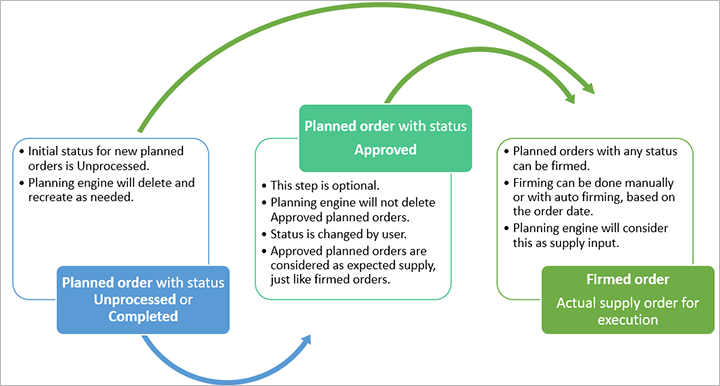
Conseil
Nous vous recommandons d’approuver tous les ordres prévisionnels modifiés. Sinon, les modifications seront ignorées et écrasées lors du prochain cycle de planification.
Ressources supplémentaires
Commentaires
Bientôt disponible : Tout au long de 2024, nous allons supprimer progressivement GitHub Issues comme mécanisme de commentaires pour le contenu et le remplacer par un nouveau système de commentaires. Pour plus d’informations, consultez https://aka.ms/ContentUserFeedback.
Envoyer et afficher des commentaires pour